Heim >Computer-Tutorials >Fehlerbehebung >Lösen Sie das Problem, dass Win11 nicht zur WLAN-Anmeldeseite springen kann
Lösen Sie das Problem, dass Win11 nicht zur WLAN-Anmeldeseite springen kann
- WBOYWBOYWBOYWBOYWBOYWBOYWBOYWBOYWBOYWBOYWBOYWBOYWBnach vorne
- 2023-12-28 11:05:345075Durchsuche
Wenn wir eine Verbindung zu einem WLAN herstellen, wird im Allgemeinen automatisch die Anmeldeseite angezeigt und Sie geben dann das Passwort ein, um sich anzumelden und das WLAN zu nutzen. Einige Freunde können jedoch auf das Problem stoßen, dass die Anmeldeseite nach der Verbindung mit dem WLAN nicht springt. Zu diesem Zeitpunkt können wir das Problem lösen, indem wir die Verbindung wiederherstellen, manuell verbinden usw. Schauen wir uns das gemeinsam an.
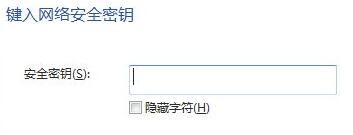
Was tun, wenn win11wifi nicht zur Anmeldeseite springt?
Methode 1:
1. Drücken Sie zunächst die Tastenkombination „win+r“, um die Eingabeaufforderung aufzurufen, und geben Sie den Befehl „cmd“ ein und drücken Sie zur Bestätigung die Eingabetaste.
2. Öffnen Sie dann die Befehlseingabezeile, geben Sie den Befehl „ipconfig /flushdns“ ein und drücken Sie zur Bestätigung die Eingabetaste.
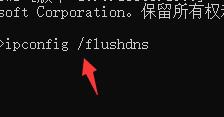
Methode 2:
1 Zuerst müssen wir den Computer mit dem WLAN verbinden und den Browser öffnen.
2. Geben Sie „0.0.1“ oder „192.168.1.1“ oder „http://localhost“ in die Adressleiste ein und führen Sie es aus.
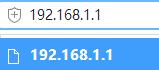
Methode 3:
1 Klicken Sie zunächst auf das Startmenüsymbol in der Taskleiste unterhalb des Computerdesktops und öffnen Sie die Schaltfläche „Einstellungen“.
2. Suchen Sie die Option „Netzwerk und Internet“ und wählen Sie dann in der linken Spalte die Registerkarte „Drahtloses Netzwerk“.
3. Suchen Sie dann den mit dem Computer verbundenen WLAN-Namen, klicken Sie mit der rechten Maustaste und wählen Sie „Löschen“.
4. Klicken Sie abschließend auf das Netzwerksymbol in der unteren rechten Ecke des Desktops, suchen Sie das WLAN, mit dem Sie eine Verbindung herstellen möchten, und stellen Sie die Verbindung erneut her.

Das obige ist der detaillierte Inhalt vonLösen Sie das Problem, dass Win11 nicht zur WLAN-Anmeldeseite springen kann. Für weitere Informationen folgen Sie bitte anderen verwandten Artikeln auf der PHP chinesischen Website!
In Verbindung stehende Artikel
Mehr sehen- So beheben Sie den schwerwiegenden Win11Steam-Fehler
- So lösen Sie das Problem, dass für die Win11-Installation TPM2.0 erforderlich ist
- Einfache und effektive Schritte zur Behebung des Fehlers 0x80070057
- Fehler 0x80070057 beheben: Computerprobleme schnell lösen
- Win11-Anleitung zur Installation von Android-Apps

